Comment connecter des AirPod au Chromebook
Ce qu'il faut savoir
- Allumer Bluetooth sur le Chromebook.
- Appuyez et maintenez le Installer bouton sur le boîtier des AirPods.
- Aller à Appareils Bluetooth disponibles sur le Chromebook et sélectionnez AirPod.
Cet article explique comment connecter des AirPod à un Chromebook et comment les déconnecter. Ces instructions s'appliquent à tous les Chromebooks, quel que soit leur fabricant, et à tous les modèles d'AirPod.
Comment connecter vos AirPod à votre Chromebook
Apple AirPod sont traditionnellement destinés à être associés uniquement à divers produits Apple. Cependant, d'autres appareils, tels que Chromebooks, peut être couplé avec des AirPod via le paramètre Bluetooth de votre ordinateur portable.
Avant de vous connecter, fermez toutes les applications musicales ou vidéo sur votre iPhone ou d'autres appareils Apple. Être en cours de lecture alors que les AirPod sont connectés à un appareil Apple peut causer des problèmes lors du couplage avec un Chromebook (ou tout autre appareil).
La connexion d'AirPod à un Chromebook implique l'activation des paramètres Bluetooth. Voici comment synchroniser vos AirPod avec votre Chromebook.
Sur l'écran du Chromebook, sélectionnez le Menu option. Il s'agit de l'icône de réseau dans le coin inférieur droit de l'écran à côté du pourcentage de batterie et de l'horloge numérique. Ce menu affiche des options pour le Wi-Fi, le Bluetooth, les notifications, etc.
Sélectionner Bluetooth et activer la connexion Bluetooth si c'est éteint. Une fois le Bluetooth activé, le Chromebook recherche automatiquement les appareils sans fil.
-
Ayez les AirPods et l'étui de chargement à portée de main, avec les AirPods à l'intérieur.
Gardez l'étui de charge à proximité pour recharger les AirPod. Les connexions Bluetooth peuvent vider la batterie de tout appareil sans fil. Les AirPod ont environ cinq heures d'autonomie et le boîtier peut ajouter jusqu'à 24 heures d'autonomie supplémentaire.
-
Si les AirPod n'apparaissent pas automatiquement dans la liste Bluetooth du Chromebook, maintenez enfoncée la touche Installer bouton situé à l'arrière du boîtier des AirPods. Les AirPod devraient bientôt être détectés.
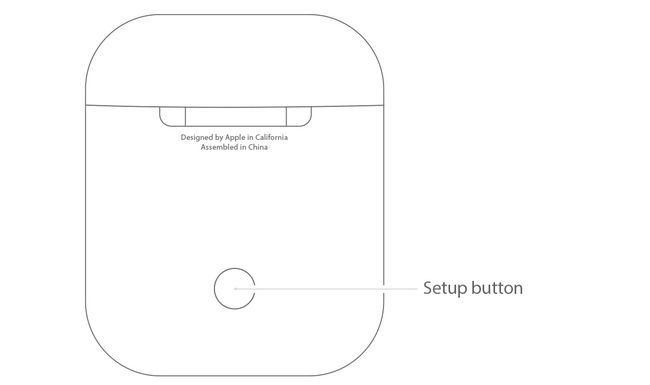
Restez à moins de 6 mètres du Chromebook pour maintenir la connexion Bluetooth des AirPod.
-
Sur le Chromebook, accédez à la Appareils Bluetooth disponibles liste et sélectionnez les AirPod. Confirmez toutes les invites qui s'affichent sur le Chromebook.
Une fois connecté, le voyant LED du boîtier des AirPods devient vert et l'état dans les paramètres Bluetooth du Chromebook s'affiche comme suit connecté.
Les AirPod sont désormais couplés avec le Chromebook. Une fois qu'ils sont jumelés, vous pouvez régler le volume des AirPods à partir du Chromebook.
Comment déconnecter les AirPod Apple d'un Chromebook
Pour déconnecter vos AirPod de votre Chromebook, désactivez la connexion Bluetooth du Chromebook ou maintenez enfoncée la touche Paire bouton situé à l'arrière du boîtier des AirPods.
